Як знайти та відновити розбиті пікселі на ноутбуці або ПК

- 5031
- 1603
- Steve Marvin I
Звичайна робота на комп’ютері передбачає динамічне змішування кольорів на моніторі, тому досить важко помітити їх очевидну невідповідність. Але іноді деякий час можна спостерігати за одноколірним екраном, на якому чітко видно всі його недоліки - бруд, пил, плями невідомого походження.
Як правило, ці забруднення легко видаляються за допомогою витирання за допомогою спеціальної очищаючої рідини. Якщо після такого загального очищення на моніторі є точки, які відрізняються від інших кольорових гамів, можна припустити, що це розбиті пікселі. Наскільки це небезпечно і чи можна боротися з цим самостійно, сьогодні ми скажемо нашим читачам.

Як дізнатися, що піксель несправний
Хоча сам по собі "піксель", багато користувачів ПК не знають, що це таке. Піксель - це найменше зображення зображення, що відображається в невеликій точці. Чим вище роздільна здатність екрана, тим більше пікселів на ній. Піксель є геометрично нероздільним, але насправді він складається з трьох підпікселів з палітру RGB, що достатньо для відображення всіх можливих кольорів та відтінків.
Ви знаєте, що виглядає зламаний піксель як монітор? Як окремий момент, що виділяється на тлі навколишніх пікселів. Скажімо, на суто білому або чорному екрані він виглядає як одна червона, синя, зелена точка (його колір також може бути будь -яким поєднанням двох кольорів - фіолетового, коричневого, бірюзового). Однак можливий також чорний колір, що дуже важко помітити на темному тлі. Якщо всі три субпікселі не працюють, колір буде білим.

У всіх описаних випадках можливе відновлення кольору пікселя, хоча це не гарантується.
Чорні пікселі, як правило, вважаються мертвими і не підлягають реставрації. Якщо їх багато, і вони заважають нормально сприймаючій інформації, монітор повинен бути замінений.
Як правило, мертві пікселі шукають білий фон, коли він може бути замінений, його можна замінити. Але не завжди - існуючий GoSt дозволяє певну кількість розбитих пікселів.
Засувні пікселі називаються проміжним сортом - це точки з одним або декількома втраченими субпікселями, які можуть світитися навіть світлом або морганням. "Лікування" зламаних пікселів здійснюється програмним забезпеченням або механічними методами, про які ми поговоримо нижче.
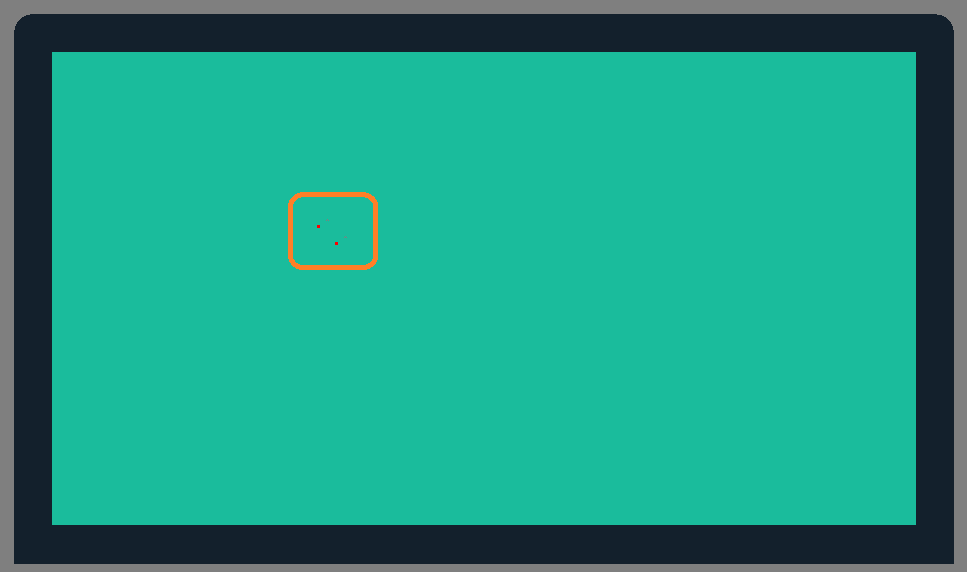
Як перевірити монітор ПК/ноутбука на зламаних пікселів
Найпростіший спосіб і найбільш ненадійним - це оцінити стан екрану візуально. Справа в тому, що неможливо намалювати весь монітор із суцільним кольором звичайними програмами, ви можете захопити значну область простору, але все це не.
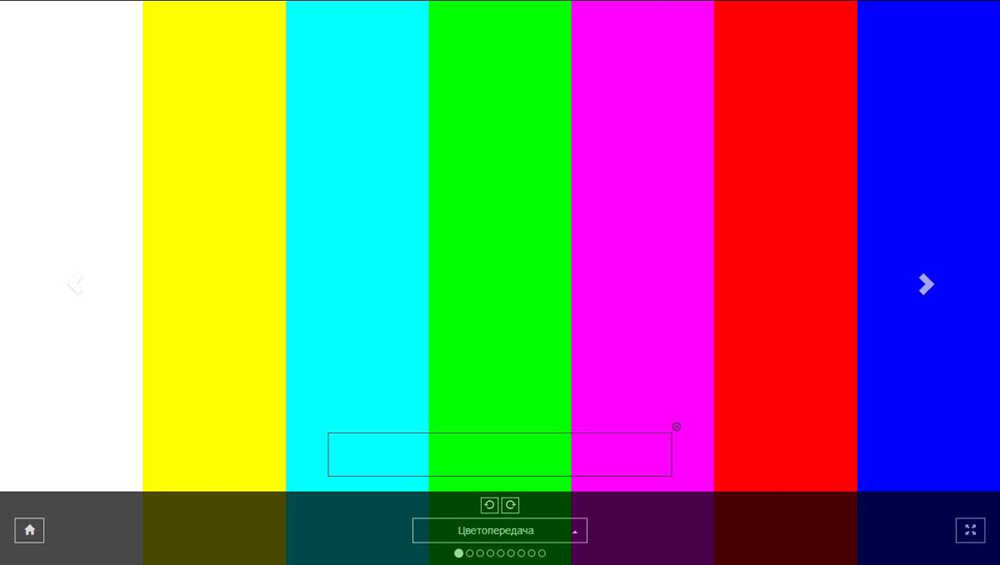
Лінія стану Windows майже завжди видно, якщо програма розгортається на всьому екрані, у неї є власна рамка, яка неможливо видалити.
На щастя, існує незліченна кількість спеціальних програм, що фарбують весь екран і дозволяють відносно легко виявляти різні моменти. Багато з них знають, як самостійно визначити зламані пікселі. Окрім готових програм, деякі інтернет-ресурси надають однакові послуги, тому спеціальні проблеми з перевіркою монітора на розбиті пікселі від звичайних користувачів не повинні виникати.
Типова послуга дозволяє виконати, крім пошуку розбитих пікселів, перевіряючи підсвічування лампи ноутбука або монітора комп'ютера, оцінити його кольорове відображення, тестування текстів та PR. Іншими словами, такі програми та ресурси не будуть зайвими, тому їм, безумовно, потрібно встановити на жорсткому диску або додати до закладок.
УВАГА. Монітори різні, аналогові та цифрові, остання матриця може мати різні типи. Тому програма, яку ви використовуєте для перевірки екрана на відсутність/наявність розбитих пікселів та інших дефектів, повинна бути універсальною та мати можливість перевірити монітори всіх сортів.Методи відновлення
Якщо в результаті аудиту виявилося, що несправні пікселі присутні, вам потрібно спробувати усунути проблему самостійно. На щастя, в деяких випадках це цілком можливо. Розрізняйте програмні та апаратні методи виправлення дефектів монітора.
Програмний метод
Це вважається програмним, насправді це комбінація програмного забезпечення та апаратних методів. Він полягає у використанні технології, що дозволяє змінювати сусідні пікселі з дуже високою швидкістю. У рамках цього процесу на підпікселі надходить потужний потік енергії з високою частотою, що дозволяє відродити "мертвий" піксель. Відповідно до статистики, при використанні такої технології можна "воскресити" близько 60-80% неробових пікселів.
Однак такий метод не завжди допомагає, і вам потрібно бути готовим до того, що відновлення однієї точки займе багато часу. Якщо метод виявився невдалим, ви також не повинні відчай.
Наприклад, ви можете спробувати змінити параметри роботи таких програм (частота постачання енергетичних імпульсів, час роботи програми тощо. D.).
Якщо раніше відновлений піксель "помер" знову, що часто трапляється в спекотну погоду, повторна процедура у багатьох випадках знову є ефективною, хоча не завжди.
Поміркуйте, як лікувати розбиті пікселі на настільному моніторі комп'ютера за допомогою програми Bad Crystal. Це виплачується, але користувачі мають можливість використовувати 30-денну пробну версію, однак з неповною функціональністю. Щоб обійти цю перешкоду, шукайте стару версію програми з індексом 2.6 - Він також умовно безкоштовно: приблизно через хвилину використання головне вікно програми затінено. Але є хитрий спосіб відновити нормальний стан поганого кристала. Для цього просто перемістіть вікно програми в бік, просто тримаючи кнопку миші. Використовуйте для цього будь -який важкий об’єкт відповідного розміру (наприклад, кружок). У цьому випадку монітор не буде затінений. Але ви можете знайти таблетку для програми, щоб не страждати від таких маніпуляцій. Цей метод є незаконним, але ефективним. Головне - не підбирати шкідливий код разом із планшетом.
Отже, програма була успішно завантажена, встановлена, оброблена. Запуск. Перше, що потрібно зробити, - це вирішити тип пристрою, екран якого ми збираємось перевірити та лікувати. Це може бути монітор комп'ютера, ноутбук, планшет, смартфон або телевізор з плазми.
Технологія роботи з різними пристроями змінюється. У випадку смартфона сам відеофайл адаптується до формату максимальної роздільної здатності. Цей файл потрібно буде втрачати кілька разів у циклічному режимі. Для ігрової консолі алгоритм запуску схожий.
Якщо вам потрібно лікувати плазмову панель, запишіть готове відео з потрібною роздільною здатністю на флеш -накопичувачі USB. У нашому випадку виберіть елемент "Монітор комп'ютера".
Щоб відкрити додаткове меню, встановіть курсор миші у верхній частині вікна програми. З'являться 4 режими: загальний монітор очищення (CCM), монітор особистого захисту (PPM), системна модифікована функція (SMF), складний об'єм сили (CFV).
Якщо ви використовуєте безкоштовну версію програми, ви можете використовувати лише дві функції - SSM та RRM. Решта доступні лише у професійній версії і характеризуються найкращими показниками відновлення не працюючих пікселів. Режим за замовчуванням - SSM.
Отже, ми це зрозуміли, перейти на практику. Щоб запустити алгоритм відновлення розбитих пікселів, натисніть кнопку запуску та перемістіть робочу область програми, щоб не працювали пікселі всередині. Ми спостерігаємо процес близько 10 хвилин, подивіться на результат. Якщо це негативно, ви можете спробувати збільшити швидкість алгоритму, для якого потрібно натиснути на приховану кнопку "швидкість вгору". Він розташований у верхньому лівому куті "Кристал оголошення і проявляється при наведенні курсору. Така змова не є захистом від нелегальних користувачів, просто розробники прагнули не засмічувати інтерфейс програми, призначений для виконання такого конкретного завдання.
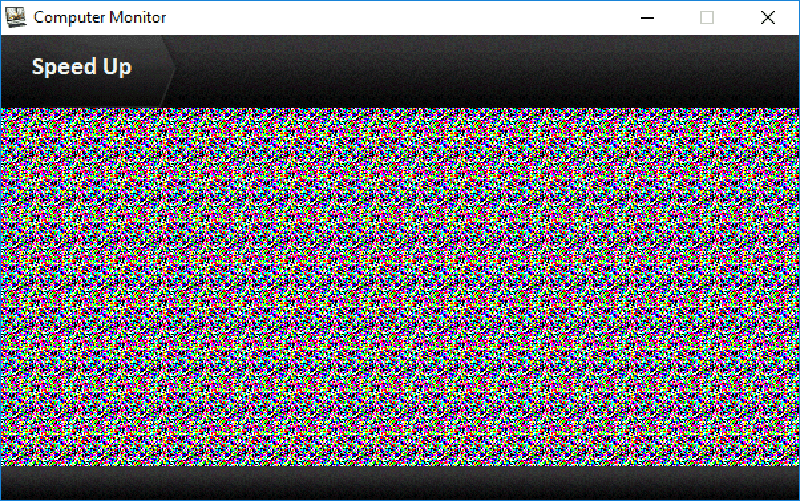
Після 10-15 хвилин роботи ми знову дивимось на результати. Якщо суть з нерегулярними кольоровими візуалізаторами залишається, останнє, що ви можете зробити, - це збільшити швидкість програми до максимуму та встановити більший інтервал часу. Зазвичай таке насильство над пікселем є плід, але це може зайняти багато часу. Є випадки, коли точка "ожила" через 10 годин
Що стосується режиму PRM, він призначений для запобігання "засинання" пікселів, і він повинен бути запущений з певною регулярністю. Рекомендована вартість - принаймні щомісяця. Режим шкідливий для очей, оскільки він складається з частими змінами кольорів на екрані монітора. Тому вам потрібно використовувати функцію в не працюючі години, коли ви не сидите за комп’ютером. Однак тривалість процедури невелика за замовчуванням - 30 секунд.
Другий приклад програми, яка може зробити те саме, але в зовсім іншому принципі - jscreenfix. Строго кажучи, це не програма в класичному значенні цього терміна. Швидше, ця програма, написана на Java, і для її правильної роботи на ПК також повинна бути встановлена пакетом Java.
Остання версія програми оплачується, але не буде складно знайти останню безкоштовну версію з майже однаковою функціональністю.
Для початку JSCREENFIX знає, як самостійно визначити необробні точки монітора. Для цього після запуску програми натисніть кнопку "Locale", внутрішня область вікна стане чорною, і це вікно потрібно буде керувати по всьому екрану, фіксуючи всю його область. Вам потрібно це зробити повільно, щоб алгоритм встиг проаналізувати всі пікселі в області дії.
Але, вибираючи повноекранний режим, пошук зламаних пікселів здійснюватиметься в автоматичному режимі, хоча це може зайняти багато часу.
Якщо перевірка дисплея ноутбука або ПК на зламаних пікселях абсолютно безкоштовна, то ви не можете назвати їх відновленням, тому в цьому аспекті jscreenfix та Bad Crystal схожі. Вилікування такої умовно безкоштовної утиліти можна знайти, якщо ви хочете, а сам алгоритм відновлення можна знайти на веб -сайті розробника - там є навчальні відеоролики. Звичайно, роздільна здатність вашого монітора може не збігатися з тим, що використовується в прикладі, але це не дуже страшно - завантажте відео на свій комп'ютер і перегляньте будь -якого гравця з відповідною роздільною здатністю. Відновлення продуктивності пікселів можливе на телевізорах, на смартфонах та на інших пристроях з екраном плазми.
УВАГА. Початок функції відключення зламаних пікселів на ноутбуці, ПК або смартфона зроблена за допомогою кнопки Fix Stugl Pixel. Тож краще запустити функцію вночі.Механічний спосіб відновлення зламаних пікселів
Як ви вже знаєте, ефективність лікування методом програмного забезпечення далеко не 100%, тому можливо, що цей метод не дав позитивних результатів. Тоді слід спробувати процедуру, яка називається механічним відновленням розбитих пікселів.
Його суть полягає в тому, щоб натиснути проблему області екрана. Звичайно, не з пальцем - ви можете використовувати бавовняний тампон або м'яку ганчірку. Монітор масаж здійснюється з такою силою, що після натискання на екран є плями, які повинні зникати через секунду. Якщо ви перестараєте, ви можете пошкодити скло - це крихко для моніторів та телевізорів, про це знають власники смартфонів.
Витирання також можна здійснити на моніторі шатті. Ви можете вплинути на несправну область екрана і по -різному - натиснувши на нього нігтям, знову ж таки без фанатизму.
Якщо зламані пікселі не могли бути знімними механічно, ви можете використовувати останній доступний інструмент - спробуйте одночасно поєднати обидва методи, механічні та програмне забезпечення. Іншими словами, запустіть програму, увімкніть режим відновлення і в той же час починайте «масажувати» область екрана з несправними точками протягом 10-15 хвилин, залишаючи програму приблизно 6-10 годин після цього.
- « Що означає помилка DNS_PROBE_FINILID_NXDODAIN та як його усунути
- Рейтинг найкращих програм для запису оптичних дисків »

